El ordenador en si no podía acceder a la propiedades de ninguna impresora y tampoco imprimir. en «dispositivos e impresoras» algunas impresoras salían sin conexión y otra parecía que estaban conectadas pero al querer entrar en sus propiedades no es accesible.
Al revisar el servicio de «Cola de impresión» ( spoolsv.exe ) estaba parado, al iniciarlo manualmente se volvía a parar solo a los pocos segundos.
¡Hay que eliminar y modificar registros, ir con mucho cuidado, si no se hace correctamente se puede dañar el sistema, no me hago cargo de lo que pueda pasar si se hace mal!
La solución que he adoptado con este problema ha sido la siguiente:
1º Paso
Comprobar que el servicio «Spoolsv.exe» ( Cola de impresión ) este totalmente parado. eso lo podéis ver en «services.msc» ejecutándolo desde ejecutar (win+R).
2º Paso
Ir a la carpeta « c:\windows\system32\spool\PRINTERS » y borrar todo su contenido.
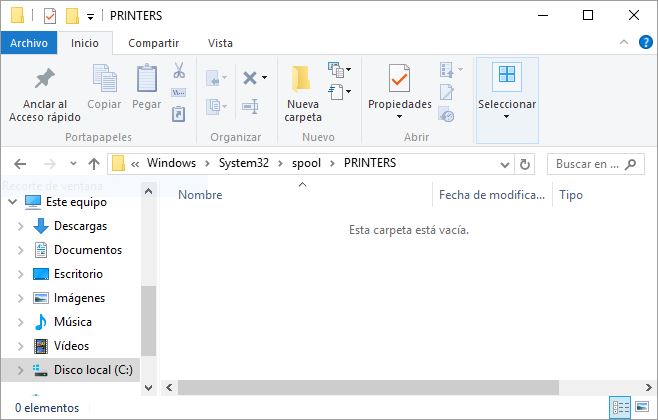
3º Paso
Ir a la carpeta « c:\windows\system32\spool\drivers\W32X86 » y borrar todo su contenido.
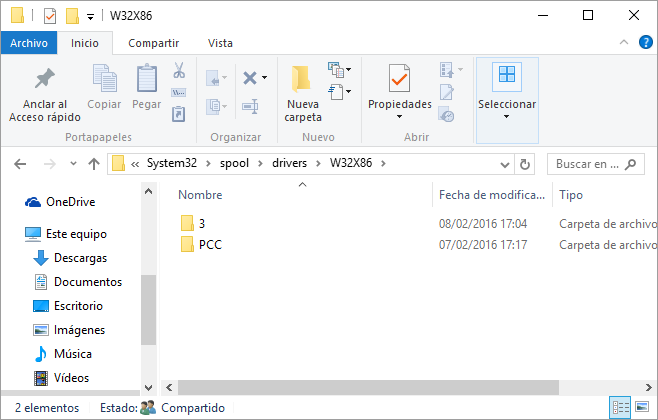
4º Paso
Abrir el editor del registro (regedit) mediante Ejecutar ( WIN+R ) o la búsqueda de windows ( Cortana )
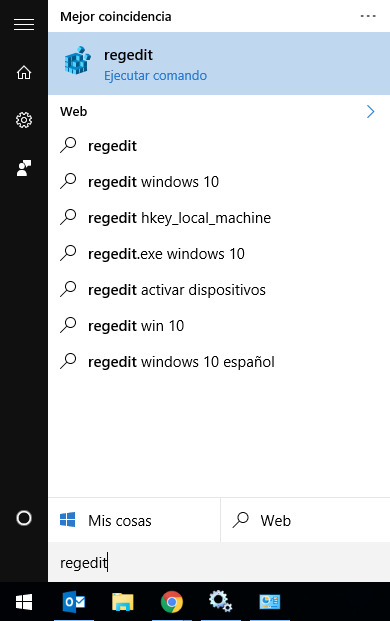
5º paso
Ir a la clave de registro « Equipo\HKEY_LOCAL_MACHINE\SYSTEM\CurrentControlSet\Control\Print » una vez hay pulsamos con el botón derecho del ratón en Print y exportamos este registro. (esto es una copia de seguridad)
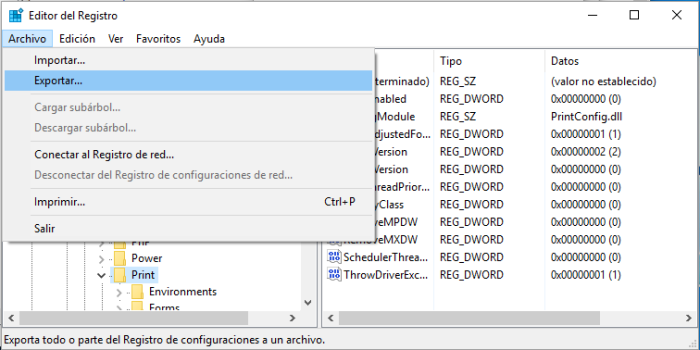
6º Paso
vamos a la siguiente clave del registro « Equipo\HKEY_LOCAL_MACHINE\SYSTEM\CurrentControlSet\Control\Print\Monitors\Local Port » y comprobamos que la clave de Driver contiene «localspl.dll» Como información del valor, si no tiene eso hay que ponerlo a mano.
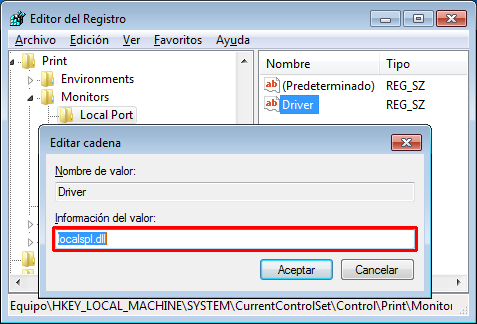
7º Paso
vamos a la siguiente clave del registro « Equipo\HKEY_LOCAL_MACHINE\SYSTEM\CurrentControlSet\Control\Print\Providers » y borramos todas las subcarpetas.

8º Paso
vamos a la siguiente clave del registro « Equipo\HKEY_LOCAL_MACHINE\SYSTEM\CurrentControlSet\Control\Print\Environments\Windows NT x86\Drivers » y borramos todas las subcarpetas.
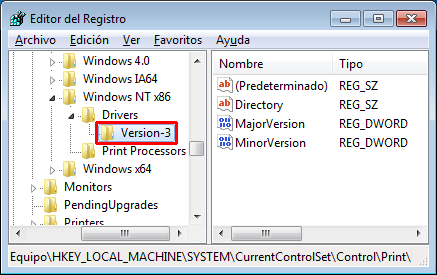
9º Paso
vamos a la siguiente clave del registro « Equipo\HKEY_LOCAL_MACHINE\SYSTEM\CurrentControlSet\Control\Print\Printers » y borramos todas las impresoras físicas instaladas (Ejemplo: HP Laserjet Profesional P1606dn, Konica Minolta C360 Series…); no se eliminan ni las de windows o creadas por programas (Ejemplo: Impresora pdf, one note…)
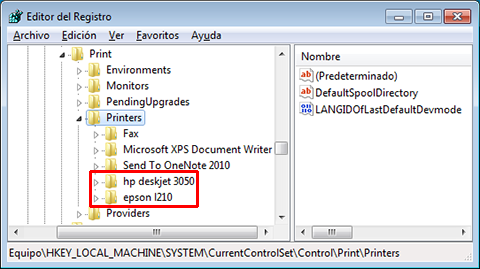
10º Paso
Reiniciar el Ordenador y volver a conectar todas las impresoras, nos debería coger el driver automáticamente. si no es así tocaría volver a instalar todos los drivers de las impresoras.
Visto en : https://www.ainur.es
Hola buenas tardes excelente tu solución, lo resuelve solo que no se porque pasa un rato y vuelve a generar el mismo error, a qué crees que se deba..gracias
Me gustaMe gusta
Prueba a instalar de una en una las impresoras, si tienes varias, otro controlador distinto al que te ha dado los problemas, PCL5, PCL6, lo importante es identificar la impresora o el controlador que te esta deteniendo la cola de impresión.
Suerte.
Me gustaMe gusta